Поправите грешку на страници у грешци у области без страница у оперативном систему Виндовс 10
Мисцелланеа / / November 28, 2021
Поправи грешку странице у грешци у области без страница: Мислим да би сви ми који користимо Виндовс оперативни систем били упознати са грешкама плавог екрана. Било да сте професионалац или корисник почетник, сви се нервирамо кад год нам екран постане плав и покаже неку грешку. У техничком смислу, то се зове БСОД (Плави екран смрти). Постоји неколико врста БСОД грешке. Једна од најчешћих грешака са којима се сви сусрећемо је Грешка странице у области без страница. Ова грешка ће зауставити ваш уређај и окрените екран у плаво у исто време ћете добити поруку о грешци и стоп код.
Понекад се ова грешка аутоматски решава. Међутим, када почне да се јавља често, требало би да га сматрате озбиљним проблемом. Сада је време када морате да сазнате узроке овог проблема и методе за решавање овог проблема. Почнимо са откривањем шта узрокује ову грешку.
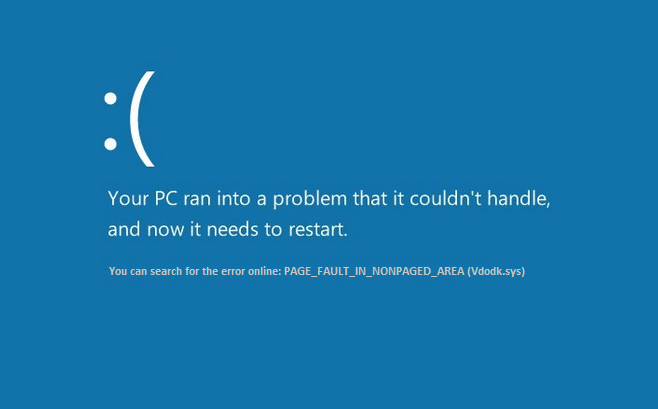
Који су узроци овог проблема?
Према Мицрософт-у, овај проблем се јавља када ваш уређај захтева страницу са РАМ меморија или чврсти диск, али га нисам добио. Постоје и други узроци као што су неисправан хардвер, оштећене системске датотеке, вируси или злонамерни софтвер, антивирусни софтвер, неисправан РАМ и оштећен НТФС волумен (тврди диск). Ова порука о заустављању се јавља када тражени подаци нису пронађени у меморији, што значи да је меморијска адреса погрешна. Стога ћемо размотрити сва могућа решења која се могу применити за решавање ове грешке на вашем рачунару.
Садржај
- Поправите грешку на страници у грешци у области без страница у оперативном систему Виндовс 10
- 1. метод: опозовите избор опције Аутоматски управљај величином датотеке страничне меморије за све дискове
- Метод 2: Проверите да ли има грешака на чврстом диску
- Метод 3: Поправите оштећене датотеке на вашем систему
- Метод 4: Дијагноза грешке у меморији
- Метод 5: Покрените враћање система
- Метод 6: Проверите да ли има ажурирања система и управљачких програма
- Метод 7: Покрените верификатор драјвера
- Метод 8: Покрените аутоматску поправку
Поправите грешку на страници у грешци у области без страница у оперативном систему Виндовс 10
Обавезно креирајте тачку враћања за случај да нешто крене наопако.
1. метод: опозовите избор опције Аутоматски управљај величином датотеке страничне меморије за све дискове
Можда је могуће да виртуелна меморија узрокује овај проблем.
1. Кликните десним тастером миша на „Овај рачунар“ и изаберите Својства.
2. Са левог панела видећете Напредне системске поставке, кликни на то

3. Идите на Напредна картица а затим кликните на Подешавања под Опција перформанси.
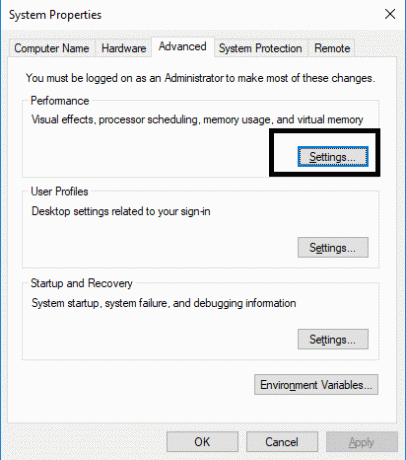
4. Идите на картицу Напредно и кликните на Дугме за промену.
5.Означите „Аутоматски управљајте величином датотеке страничне меморије за све дискове“, оквир и изаберите „Нема датотеке за пејџинг”. Даље, сачувајте сва подешавања и кликните на дугме ОК.
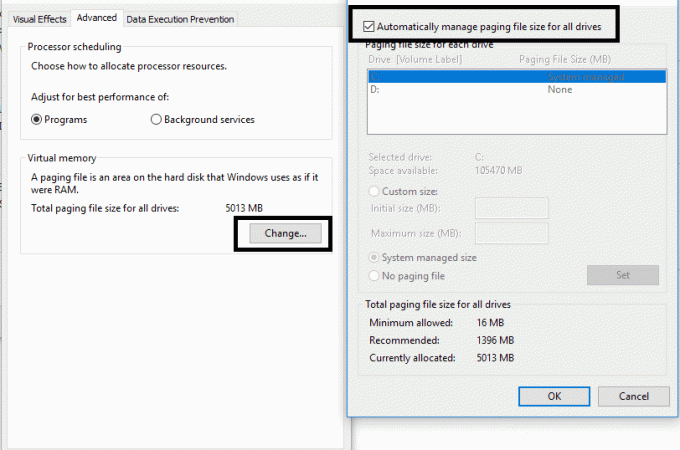
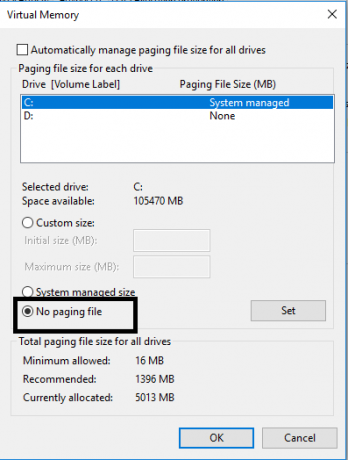
Поново покрените уређај да би промене могле да се примене на рачунар. Свакако, ово ће вам помоћи да поправите грешку странице у нестраничној области грешке у оперативном систему Виндовс 10. Надамо се да у будућности нећете добити БСОД грешку на свом рачунару. Ако се и даље суочавате са истим проблемом, можете наставити са другом методом.
Метод 2: Проверите да ли има грешака на чврстом диску
1.Отворите Командна линија са администраторским приступом. Откуцајте цмд на Виндовс траци за претрагу, а затим кликните десним тастером миша на њу и изаберите Покрени као администратор.

2. Овде у командној линији треба да унесете цхкдск /ф /р.
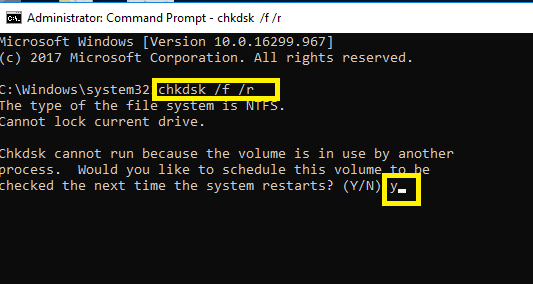
3.Укуцајте И да бисте започели процес.
4. Затим покрените ЦХКДСК одавде Поправите грешке у систему датотека помоћу услужног програма за проверу диска (ЦХКДСК).
5. Пустите да се горњи процес заврши и поново покрените рачунар да бисте сачували промене.
Метод 3: Поправите оштећене датотеке на вашем систему
Ако је било која од Виндовс датотека оштећена, то може узроковати неколико грешака на вашем рачунару, укључујући БСОД грешке. Срећом, можете лако да скенирате и поправите оштећене датотеке на вашем систему.
1.Отворите Командна линија са администраторским приступом. Откуцајте цмд на Виндовс траци за претрагу, а затим кликните десним тастером миша на њу и изаберите Покрени као администратор.

2.Типе сфц /сцаннов у командној линији.
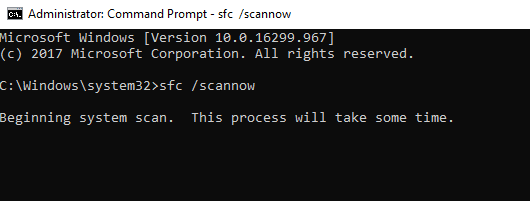
3. Притисните ентер да започнете команду.
Белешка: Горе наведеним корацима биће потребно неко време да се заврше у исто време док ваш систем скенира и поправља оштећене датотеке.
Метод 4: Дијагноза грешке у меморији
1.Притисните Виндовс тастер + Р и тип мдсцхед.еке и притисните ентер.

2. У следећем Виндовс дијалогу, потребно је да изаберете Поново покрените сада и проверите да ли постоје проблеми.
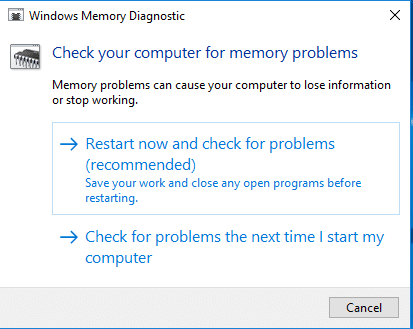
Метод 5: Покрените враћање система
1. Притисните Виндовс тастер + Р и укуцајте”сисдм.цпл” а затим притисните ентер.

2.Селецт Заштита система картицу и изаберите Систем Ресторе.

3. Кликните на Нект и изаберите жељено Тачка за враћање система.

4. Пратите упутства на екрану да бисте завршили враћање система.
5. Након поновног покретања, можда ћете моћи Поправи грешку странице у грешци у области без страница.
Метод 6: Проверите да ли има ажурирања система и управљачких програма
Овај метод укључује дијагностиковање вашег система за најновије исправке. Могуће је да вашем систему недостају нека важна ажурирања.
1.Притисните Виндовс тастер + И да бисте отворили Подешавања, а затим кликните на Ажурирања и безбедност.

2.Кликните на Провери ажурирања дугме.

3.Инсталирајте сва ажурирања на чекању и поново покрените рачунар.
Метод 7: Покрените верификатор драјвера
Овај метод је користан само ако можете да се пријавите на свој Виндовс обично не у безбедном режиму. Следеће, уверите се да креирајте тачку за враћање система.

Трцати Дривер Верифиер у реду Поправи грешку странице у грешци у области без страница. Ово би елиминисало све конфликтне проблеме са драјвером због којих може доћи до ове грешке.
Метод 8: Покрените аутоматску поправку
1.Инсерт тхе ДВД за покретање система Виндовс 10 или диск за опоравак и поново покрените рачунар.
2. Када се од вас затражи да притиснете било који тастер за покретање са ЦД-а или ДВД-а, притисните било који тастер наставиће се.

3. Изаберите своје језичке поставке и кликните на Нект. Кликните на Поправи ваш рачунар у доњем левом углу.

4. На екрану за избор опција кликните Решавање проблема.

5. На екрану Решавање проблема кликните Напредна опција.

6. На екрану Напредне опције кликните Аутоматска поправка или поправка при покретању.

7. Сачекајте да се Виндовс аутоматски/поправка при покретању заврши.
8. Поново покрените да бисте сачували промене.
Савет: Један од најважнијих савета је да такође треба да деинсталирате или привремено зауставите антивирусни софтвер на вашим системима. Многи корисници су пријавили да се њихова грешка грешке странице у нестраничној области грешке у Виндовс 10 решава онемогућавањем и деинсталирањем антивирусног програма. Штавише, неки корисници су пријавили да једноставно враћају свој систем са последњом радном конфигурацијом. Ово би такође могао бити један од најбољих начина да се овај проблем реши.
Препоручено:
- Како да поправите оштећене Оутлоок .ост и .пст датотеке са подацима
- Поправите грешку у уносу мрежних акредитива у оперативном систему Виндовс 10
- 5 најбољих софтвера за уређивање видеа за Виндовс 10
- Шта је БИОС и како ажурирати БИОС?
Генерално, све горе наведене методе ће вам помоћи Поправите грешку на страници у грешци у области без страница у оперативном систему Виндовс 10. Међутим, морате да схватите да се све БСОД грешке не могу решити применом изнад поменуте методе, ове методе су корисне за грешку на страници у нестраничној области у оперативном систему Виндовс 10 само грешке. Кад год се на плавом екрану прикаже ова порука о грешци, морате примените ове методе само да бисте решили грешку.



